Rencontrez-vous des problèmes de rendu audio sur YouTube ?Vous pouvez recevoir ce message lorsque vous essayez de regarder une vidéo sur YouTube.Par souci de clarté, cela n'est pas spécifique à une version spécifique de Windows, à un navigateur spécifique ou à un modèle d'ordinateur spécifique.
Eh bien, si vous avez raisonErreur de rendu audio, veuillez redémarrer votre ordinateur"informationse sentir déprimé,Continuez s'il vous plaîtLisez pour savoir comment l'éliminer!
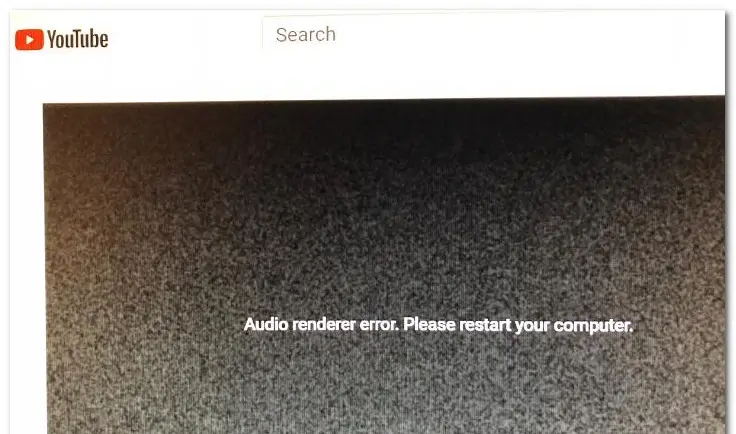
Continuer à résoudre Erreur de rendu audioAvant la méthode, Veuillez redémarrer votre ordinateur Youtube Erreur, ayons une compréhension plus profonde et essayons de trouver la cause du problème.Si vous n'êtes intéressé que par la méthode elle-même, n'hésitez pas à sauter cette section et à accéder directement à la section "Comment faire".
Quelle pourrait-être la cause?
L'invite « Erreur du moteur de rendu audio, veuillez redémarrer votre ordinateur » peut avoir plusieurs raisons.Voyons quelques-uns d'entre eux.
1. Défaillance du pilote audio
S'il y a une erreur dans le pilote audio, il est probable que votre ordinateur rencontre des problèmes de rendu audio
2. La différence entre le pilote audio Windows et le pilote audio ASIO
Si vous utilisez le pilote Windows Sound et le pilote ASIO pour utiliser des fréquences de format de son différentes en même temps, vous pouvez rencontrer des problèmes de rendu audio.Dans ce cas, la synchronisation des deux fréquences est la solution idéale.
3. Erreurs dans le BIOS
Surtout sur les ordinateurs Dell, la cause la plus probable est une mise à jour logicielle défectueuse.Une fois que Dell a résolu l'erreur, la mise à jour de la version du BIOS vers la dernière version devrait résoudre complètement le problème.
Comment corriger l'erreur Audi Renderer sur Youtube ?
Essayez quelques méthodes dans la liste ci-dessous pour corrigerSous Windows 10, 8 et 7de"Erreur de rendu audio, veuillez redémarrer votre ordinateur"Erreur:
1. Débranchez et rebranchez le casque
Je sais que cela peut sembler stupide, mais croyez-moi, cela fonctionne.De nombreux utilisateurs pensent qu'après avoir débranché et rebranché le casque, l'erreur de rendu audio a disparu.
Cependant, ce n'est qu'un moyen temporaire de résoudre le problème, et si les mesures nécessaires ne sont pas prises, le problème est susceptible de se reproduire.
2. Redémarrez l'ordinateur
Probablement la solution la plus clichée aux problèmes informatiques, auquel cas le redémarrage de l'ordinateur peut également s'avérer utile.De plus, le message d'erreur lui-même s'affiche sous la forme "Redémarrage de l'ordinateur".Cependant, la plupart des utilisateurs se plaignent que cette méthode ne fonctionne que pendant 30 à 40 secondes après le redémarrage.Après cela, l'erreur est réapparue.
Pour les erreurs, il s'agit également d'une solution très temporaire, donc si vous avez besoin d'un correctif plus permanent, veuillez continuer à lire.
3. Essayez le dépannage
La solution la plus logique à l'erreur Audio Renderer consiste à exécuter le dépanneur audio intégré.Le dépanneur audio intégré peut non seulement résoudre de telles erreurs.Bien qu'il puisse y avoir de nombreuses causes possibles derrière cette erreur, si la cause est commune et connue de Microsoft, le dépanneur audio intégré résoudra le problème pour vous.
- presse Touche Windows + R
- Entrer" ms-settings : dépanner »
- presse La touche Entrée.
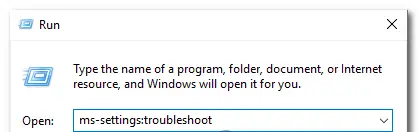
- Faites défiler jusqu'à Opérationnel.
- Cliquer sur Lire le son.
- Maintenant, cliquez sur " Exécuter l'utilitaire de résolution des problèmes" Pour ouvrir l'utilitaire.
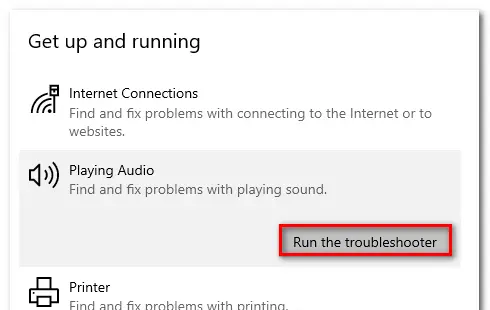
- Attendez la fin de la phase d'investigation initiale.
- Choisissez de rencontrer Périphérique "Erreur de rendu audio".Veuillez redémarrer votre ordinateur. " Erreur, puis cliquez sur " L'étape suivante".
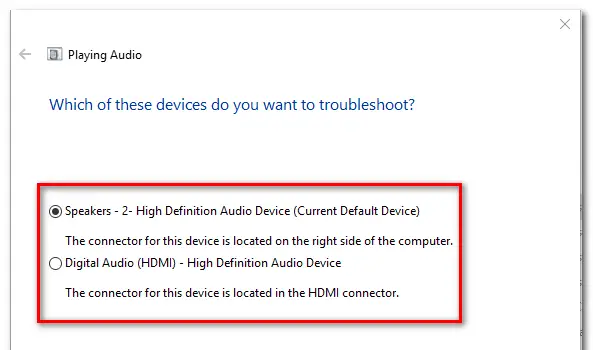
- Attendez que l'utilitaire analyse s'il y a un problème avec votre périphérique audio.Si un problème est détecté, il vous sera conseillé d'adopter une stratégie de réparation.
- Cliquez sur "Oui, appliquez la réparation" ou "Oui, ouvrez le menu *"
- Suivez les recommandations.
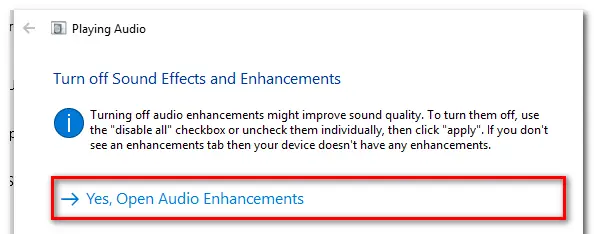
- Redémarrer le PC.
4. Désactivez et réactivez le pilote audio
- presse Touche Windows + R Ouvrez la boîte de dialogue "Exécuter".
- Taper " devmgmt.msc ",puis appuyez Entrer Ouvrez le gestionnaire de périphériques.
- 選擇 Menu contrôleur son, vidéo et jeu.
- Faites un clic droit et sélectionnez "Désactiver l'appareil"Pour désactiver chacun des adaptateurs audio .
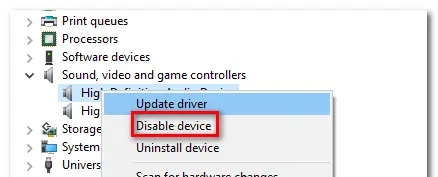
- Après avoir désactivé tous les adaptateurs audio, veuillez patienter quelques secondes, puis faites un clic droit et sélectionnez "Activer l'appareil"Pour les réactiver .
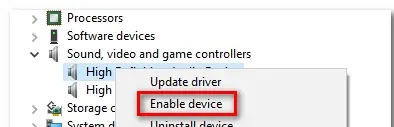
- Redémarrez votre ordinateur.
5. Restauration/désinstallation du pilote audio
- presse Touche Windows + R Ouvrez la boîte de dialogue "Exécuter".
- Taper " devmgmt.msc ",puis appuyez Entrer Ouvrez le gestionnaire de périphériques.
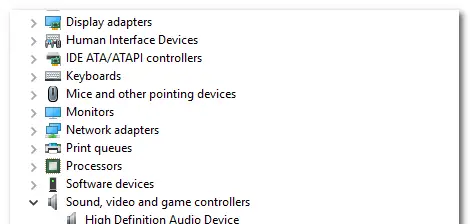
- 選擇 Menu contrôleur son, vidéo et jeu.
- Sous les propriétés de l'adaptateur audio, allez dans " chauffeur" Languette.
- Cliquez sur " Faire reculer le pilote".
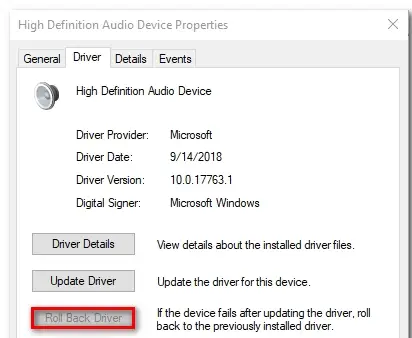
- S'il n'est pas disponible, veuillez cliquer sur Désinstaller l'appareil.
- Redémarrez votre ordinateur.
6. Définissez le même taux d'échantillonnage pour le pilote Windows Sound et le pilote ASIO
- presse Touche Windows + R Ouvrez la boîte de dialogue "Exécuter".
- Importer" mmsys.cpl ",puis appuyez Entrer.
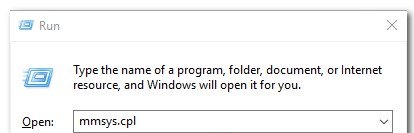
- dans" du son" Dans le menu, accédez à " Jouer" Languette.
- Sélectionnez le périphérique audio qui rencontre le problème
- Cliquer sur La configuration.
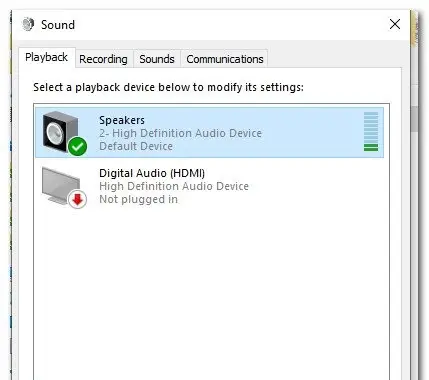
- Dans Équipement audiode" Les attributs"Sur l'écran, allez à " Avancée".
- 將Format par défaut更改 16 bits 44100 (Ou tout autre format standard que vous souhaitez utiliser).
- Cliquez sur " application" Enregistrez la configuration actuelle.
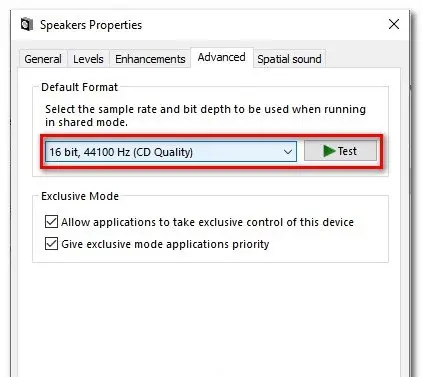
- Ensuite, ouvrez les paramètres de votre pilote ASIO et accédez à " L'audio" Languette.
- Changez le taux d'échantillonnage en fréquence comme Vous avez créé à l'étape XNUMX的 format audio.
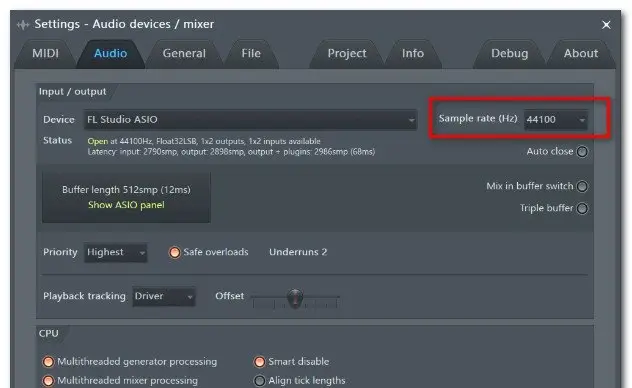
- Redémarrez votre ordinateur.
7. Mettre à jour le BIOS (seul l'ordinateur DELL a été confirmé)
La mise à jour du BIOS semble être une autre solution.En particulier, certains utilisateurs qui ont rencontré ce problème sur les ordinateurs Dell ont signalé qu'une fois le micrologiciel du BIOS mis à jour, ce problème était résolu.
caveat: Si vous ne suivez pas les instructions de la lettre, la mise à jour du firmware du BIOS peut être délicate.Si vous décidez de l'utiliser, soyez conscient des risques encourus.
Enfin pris
J'espère que tu pourras le réparer"Erreur de rendu audio, veuillez redémarrer votre ordinateur"Erreur.


![Comment voir la version Windows [très simple]](https://infoacetech.net/wp-content/uploads/2023/06/Windows%E7%89%88%E6%9C%AC%E6%80%8E%E9%BA%BC%E7%9C%8B-180x100.jpg)


